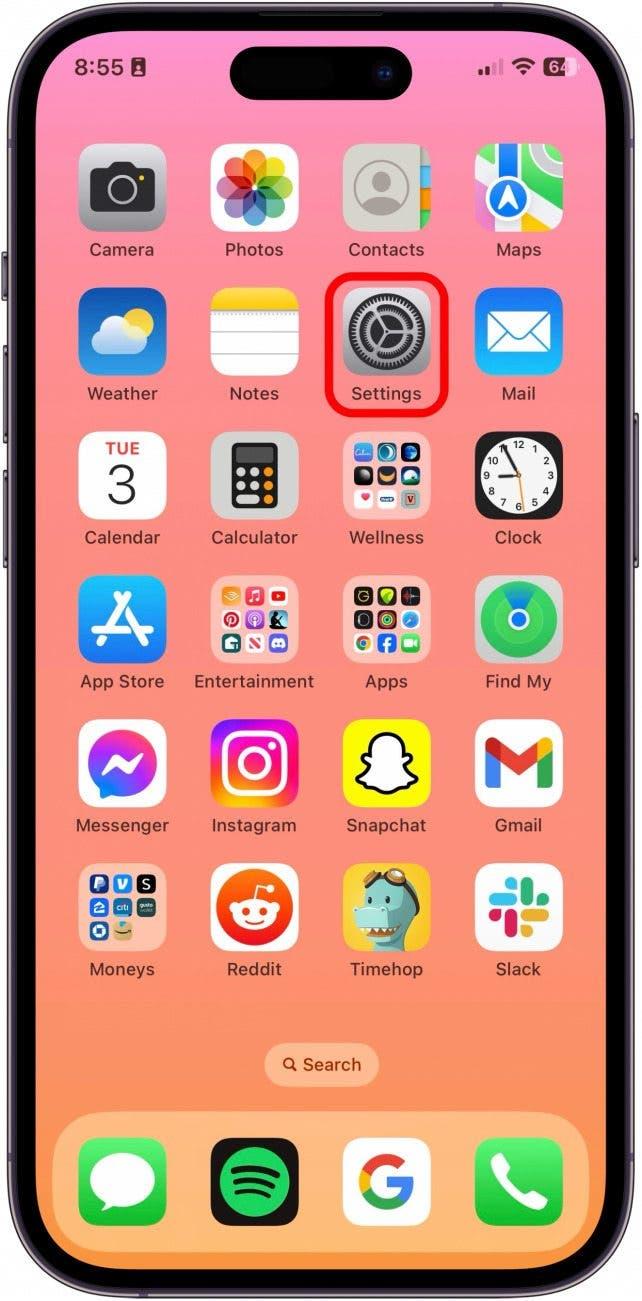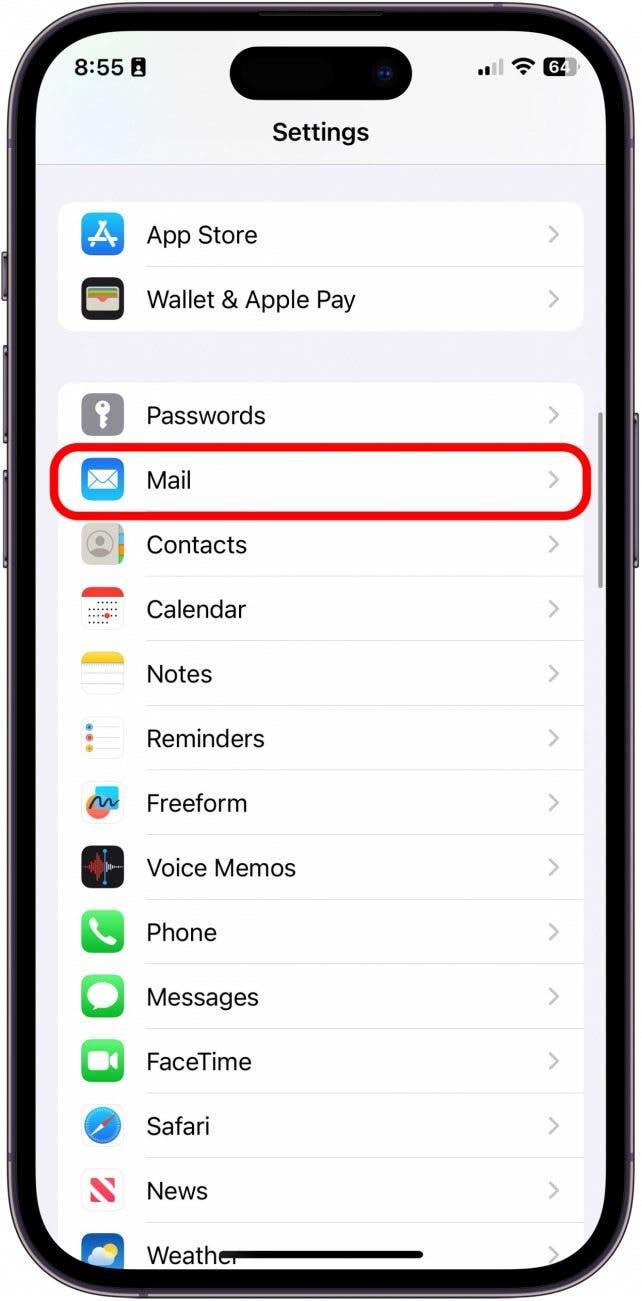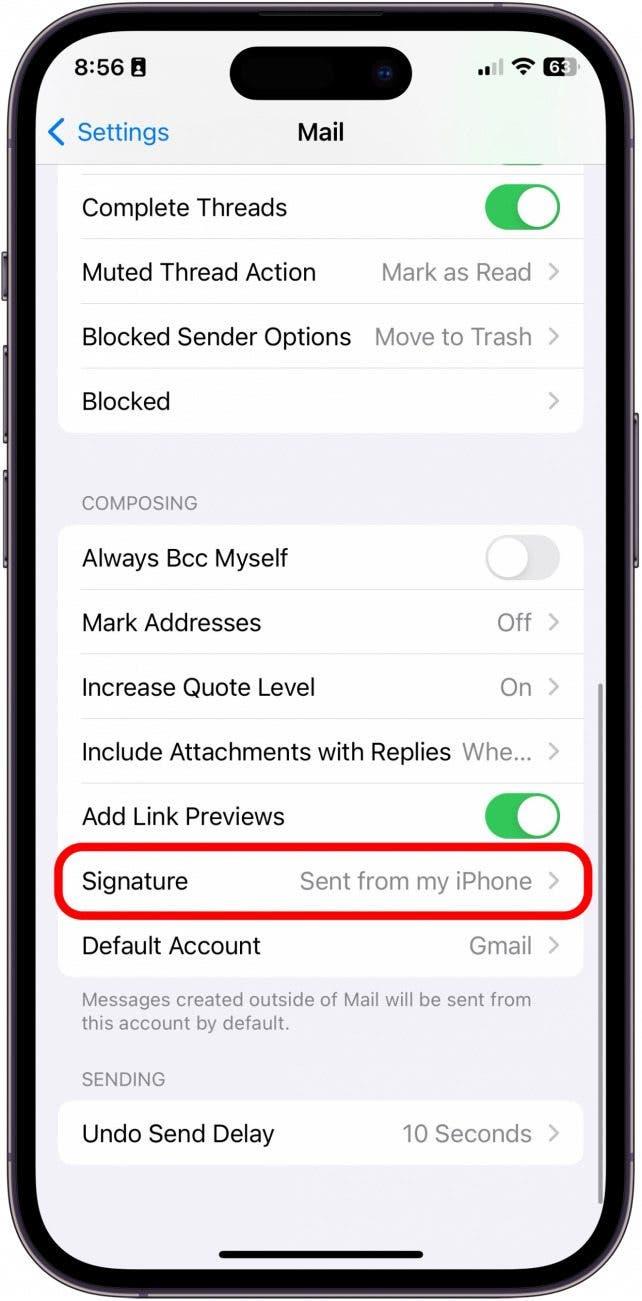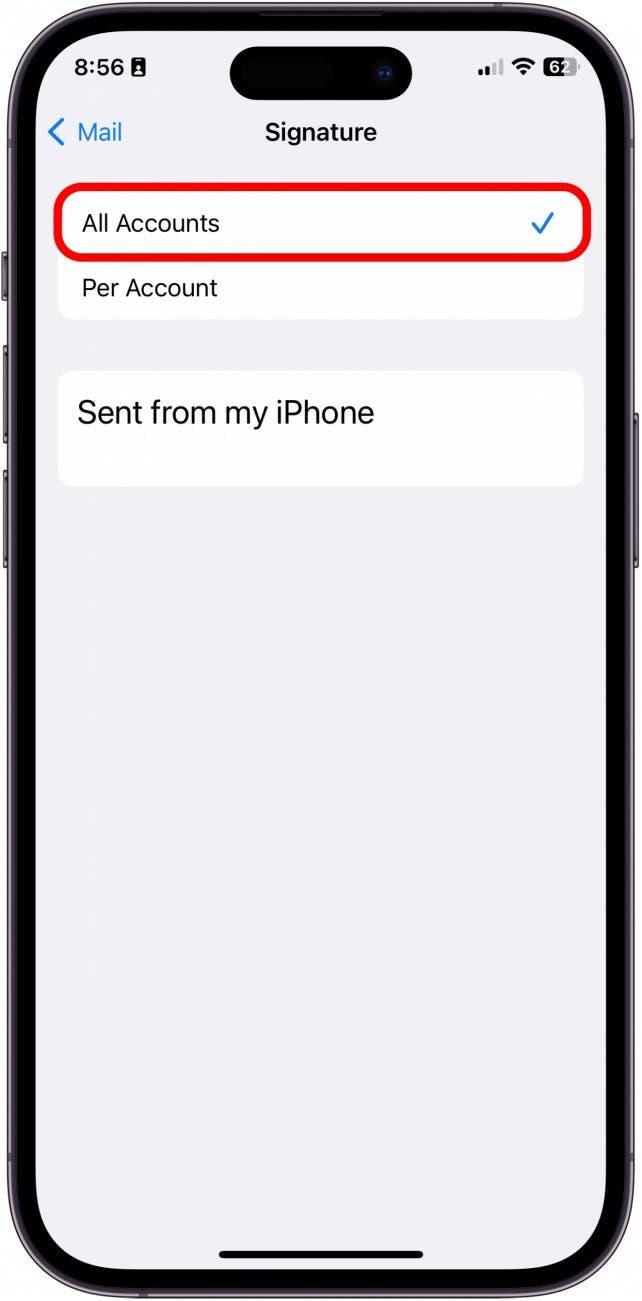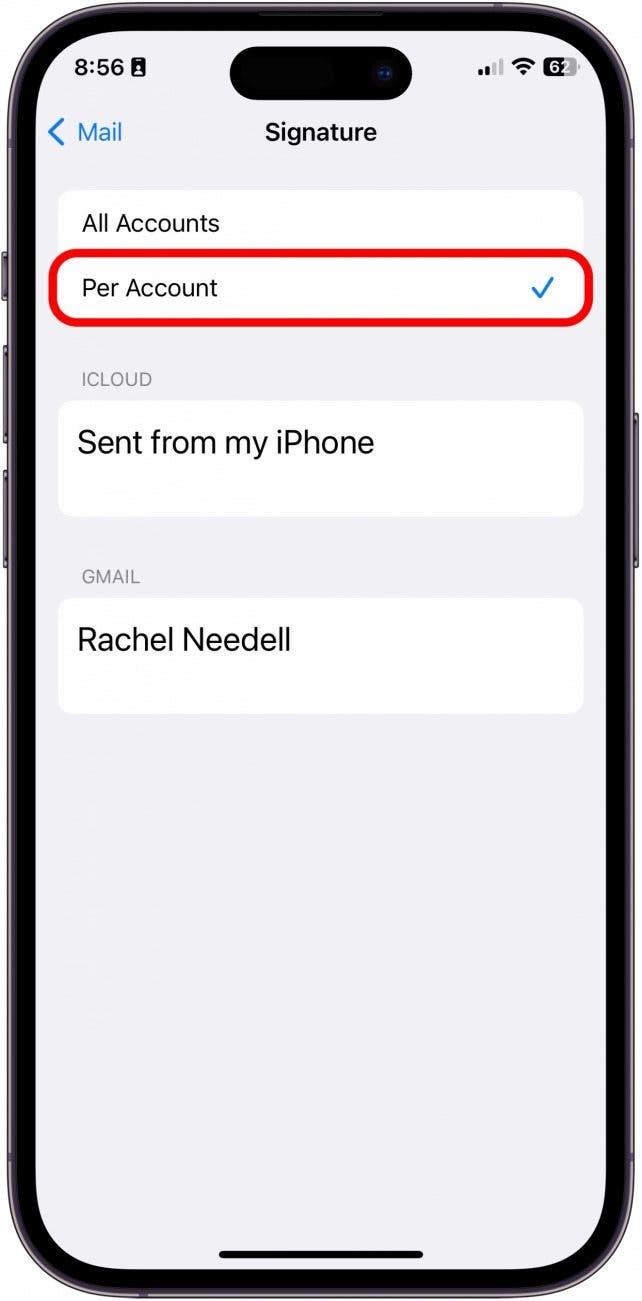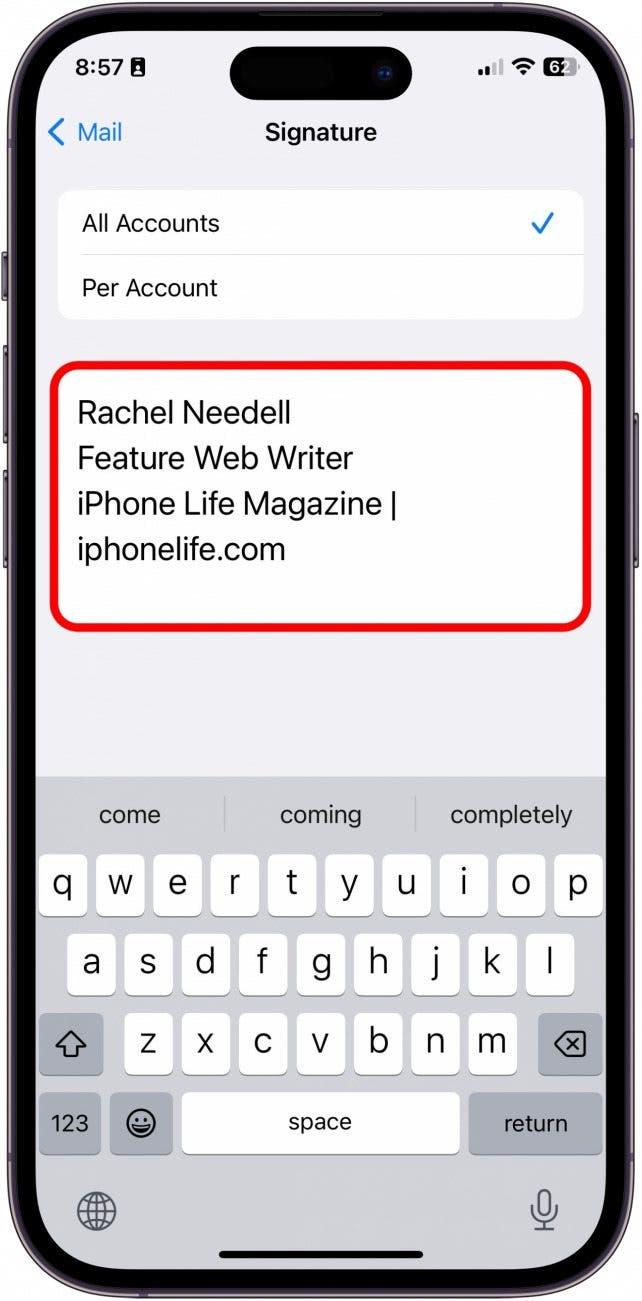La firma predeterminada para iPad y iPhone en iOS Mail es «Enviado desde mi iPad» o «Enviado desde mi iPhone». Pero mientras que algunas personas pueden estar contentas de declarar qué dispositivo están utilizando en la parte inferior de cada correo electrónico que envían, otras prefieren proporcionar otra información, como el nombre del remitente e información de contacto adicional. He aquí cómo eliminar o cambiar su firma de correo electrónico.
 Descubra las funciones ocultas de su iPhoneObtenga un consejo diario cada día (con capturas de pantalla e instrucciones claras) para que pueda dominar su iPhone en sólo un minuto al día.
Descubra las funciones ocultas de su iPhoneObtenga un consejo diario cada día (con capturas de pantalla e instrucciones claras) para que pueda dominar su iPhone en sólo un minuto al día.
Por qué le encantará este consejo:
- Mantenga en privado el dispositivo desde el que envía un correo electrónico.
- Ajuste la firma del correo electrónico para que diga lo que quiera.
Cómo eliminar Enviados de mi iPhone o iPad
Este consejo le permitirá cambiar su firma en los correos electrónicos de Gmail, Yahoo y Outlook enviados desde iPhone, así como desde su cuenta de Apple iCloud. Si le gustan los consejos sobre el uso de sus dispositivos Apple, asegúrese de suscribirse a nuestro gratuito ¡Consejo del día!
- En su iPhone o iPad, pulse Ajustes.

- Pulse Correo.

- Pulse Firma.

- Seleccione Todas las cuentas para cambiar la firma de todas sus cuentas de correo electrónico a la vez. Nota: si sólo tiene una cuenta de correo electrónico asociada a su aplicación Correo, es posible que no vea esta opción.

- Pulse Por cuentas para editar las firmas de cada cuenta individual.

- A continuación, ¡actualice la firma a lo que desee!

Para editar Enviado desde mi iPhone, pulse sobre él y, a continuación, elimine el texto predeterminado y añada en su lugar la firma de correo electrónico que desea que aparezca en la parte inferior de sus mensajes.